Neexistuje žádný důvod, proč by uživatelé Windows 7 museli vypořádat s jakýmkoli rozhraním, které Microsoft nastaví jako výchozí. Přizpůsobení začátku, přihlašování a pozadí plochy systému Windows 7 není tak jednoduché, jako by to mohlo být, ale je to mimořádně možné.
Deaktivujte animaci start-upu "Close Encounters"
Animace, která se spouští ve Windows, je dráždivá především proto, že se nikdy nezmění. Pokud jste jako já a raději byste chtěli vidět nic, než abyste si tenhle mikroreklama seděli po desáté, vypněte ho.
Stiskněte klávesu Windows, zadejte konfiguraci systému a stisknutím klávesy Enter otevřete nástroj Konfigurace systému. Klikněte na kartu Zavádění, vyberte operační systém (v případě potřeby), zaškrtněte políčko "Bez spuštění GUI" v části Možnosti zavádění a vyberte Použít a OK.
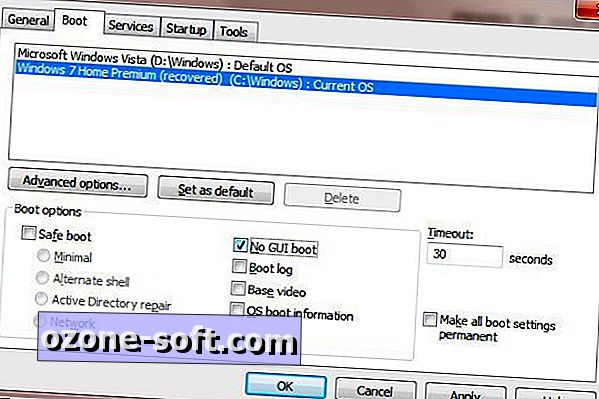
Při příštím spuštění systému Windows 7 neuvidíte nic, dokud se nezobrazí přihlašovací obrazovka, což nás přivádí k dalšímu vylepšení rozhraní Win7.
Všimněte si, že někteří programátoři nabízejí bezplatnou náhradní animaci pro úvodní obrazovku systému Windows 7, jako jsou programy, které jsou k dispozici v programu Coder for Life společnosti Jeff Bush, ale autor varuje, že jsou experimentální a měli by být použity na vlastní nebezpečí. Bylo to dostatečné varování, aby mě nezkoušelo. Kromě toho žádná animace vůbec nefunguje dobře.
Nahraďte pozadí přihlašovací obrazovky pomocí vylepšení registru
Vestavěný obrázek na pozadí můžete na obrazovce přihlášení systému Windows vyměnit úpravou registru nebo stažením a instalací bezplatného nástroje třetí strany. Zde je ruční přístup v kostce. (Nezapomeňte zálohovat registr nastavením bodu obnovení předem.)
Stiskněte klávesu Windows, zadejte příkaz regedit a stisknutím klávesy Enter otevřete Editor registru. Přejděte na toto tlačítko:
HKEY_LOCAL_MACHINE \ SOFTWARE \ Microsoft \ Windows \ CurrentVersion \ Autentizace \ LogonUI \ Pozadí
V pravém podokně vyberte položku OEMBackground a změňte hodnoty hodnoty na hodnotu 1. Pokud v pravém podokně není žádné místo OEMBackground, klepněte pravým tlačítkem myši na panel, vyberte příkaz Nový> Hodnota DWORD (32 bitů), zadejte nový záznam OEMBackground, dvojité - klepněte na novou položku a nastavte hodnoty hodnot na hodnotu 1.
Zavřete Editor registru a otevřete okno Průzkumníka. Přejděte do této složky:
C: \ Windows \ System32 \ oobe \ info \ pozadí
(Cesta ke složce Windows \ System32 se může lišit. Také budete pravděpodobně muset vytvořit složku "info" ve složce "oobe" a potom složku "backgrounds" ve složce "info".)
Vložte do složky "pozadí" snímek JPEG menší než 256 kB, který bude použit jako pozadí přihlašovací obrazovky. Název obrázku "backgroundDefault.jpg". Při restartování systému Windows bude animace s plovoucími kuličkami nejen chybí, ale na obrazovce přihlášení vás přivítá obrázek podle vašeho výběru.
Pokud byste upřednostňovali přístup třetí strany k novému přihlašovanému pozadí, podívejte se na volné open-source Windows 7 Logon Background Changer s otevřeným zdrojovým kódem Julien Manici. Návod How-To Geek vysvětluje, jak program používat.
Otočte pozadí pracovní plochy do vlastní prezentace
Kdykoli vidím plochu systému Windows, která je přeplněná ikonami, narazím. Velmi dávám přednost tomu, aby se mé klávesové zkratky na ploše na menu, které vyskočí z hlavního panelu. Tímto způsobem si užívám bezproblémový pohled na prezentaci rodinné fotografie, která běží na mé pracovní ploše.
Chcete-li vymazat ikony z pracovní plochy, klepněte pravým tlačítkem kdekoli na ni, zvolte Zobrazit a zrušte zaškrtnutí políčka "Zobrazit ikony na ploše". Nyní klepněte pravým tlačítkem myši na panel úloh, zrušte zaškrtnutí políčka "Zamknout panel úloh" a vyberte panelu nástrojů> Plocha. Přetáhněte panel nástrojů Plocha napravo - směrem k oznamovací oblasti - dokud se nezobrazí pouze slovo "Plocha" a dvojité šoupátko. Chcete-li se dostat k jednomu z vašich stolních položek, klikněte na dvojitý knoflík a vyberte ho z nabídky, které se objeví.
Získejte prezentaci plochy a klikněte pravým tlačítkem myši na pracovní plochu a vyberte možnost Přizpůsobit. Klepněte na pozadí plochy v dolní části okna Personalizace. V rozbalovací nabídce "Umístění obrázku" vyberte možnost Moje obrázky a klepněte na tlačítko Procházet. Přejděte do složky obsahující obrázky pro prezentaci a klepněte na tlačítko OK.
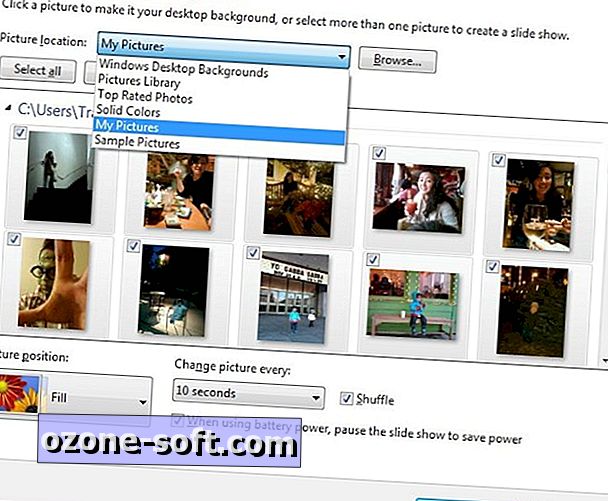
Vyberte snímky, které chcete zobrazit ve slideshow, nebo klikněte na Vybrat vše, abyste to udělali. Zvolte jednu z možností v rozevírací nabídce "Poloha obrázku"; Dávám přednost výplni, která rozšiřuje obraz přes plochu. Nastavte dobu trvání každého obrázku v nabídce "Změnit obrázek v každé"; možnosti jsou od 10 sekund do 1 dne. Pokud si přejete, zkontrolujte volbu Náhodný výběr.
Až budete spokojeni s nastavením prezentace, klepněte na tlačítko Uložit změny, abyste se vrátili do okna Personalizace. Chcete-li pojmenovat nové téma, klikněte pravým tlačítkem na moje motivy, zvolte "Uložit motiv", zadejte název a stiskněte klávesu Enter. Až budete hotovi, zavřete okno Personalizace.
Chcete-li zobrazit prezentaci, klikněte na tlačítko "Zobrazit plochu" na konci hlavního panelu. Upravte řádek obrázků a frekvenci prezentace tak, že se vrátíte do dialogového okna Pozadí plochy a upravíte nastavení podle vkusu. Chcete-li zobrazit další obrázek hned, prostě klikněte pravým tlačítkem myši na pracovní plochu a zvolte "Další pozadí pracovní plochy".










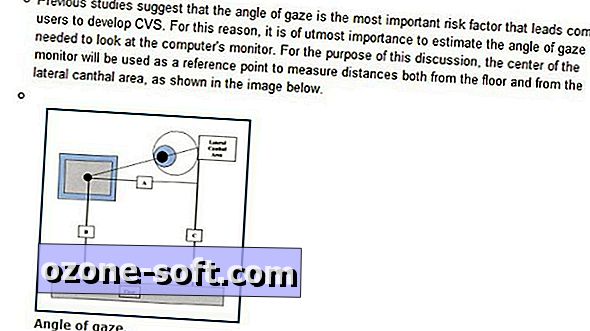


Zanechte Svůj Komentář